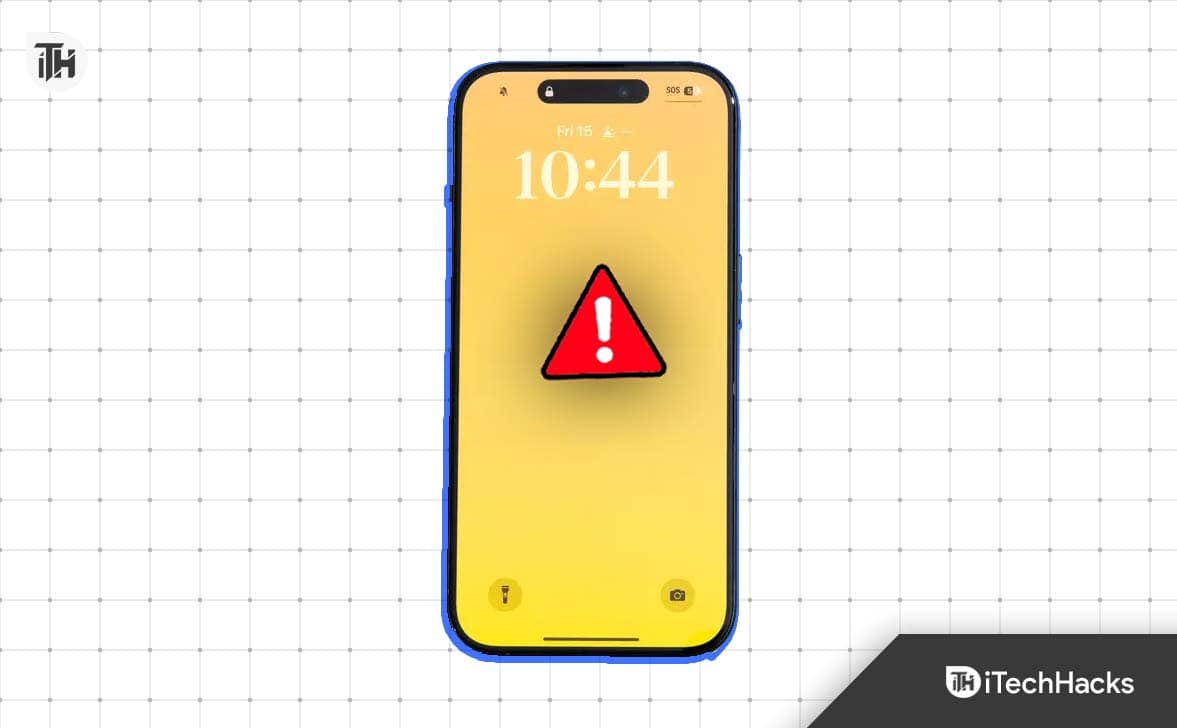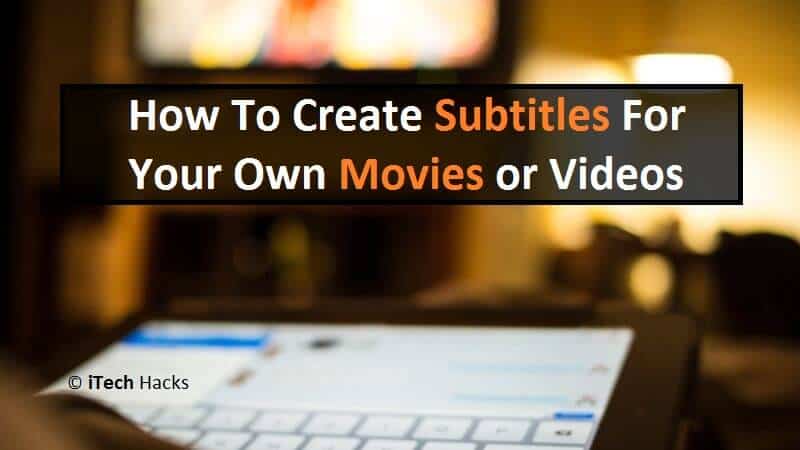Намагаючись увійти у Vault (або будь -який інший продукт Autodesk), запускайте роботу або доступ до його журналу, ми зіткнулися з помилкою, яка мається на увазі Autodesk, не змогла отримати доступ до ліцензії. Це дуже поширене питання, з яким стикаються користувачі Autodesk, і ми тут з деякими потенційними рішеннями. Отже, якщо Autodesk не вдаєтьсяпридбати ліцензію,Дотримуйтесь рішень, згаданих у цій публікації.
Не вдалося придбати ліцензію. Будь ласка, перезапустіть товар.
Не вдалося придбати ліцензію на Autodesk HSMWORKS
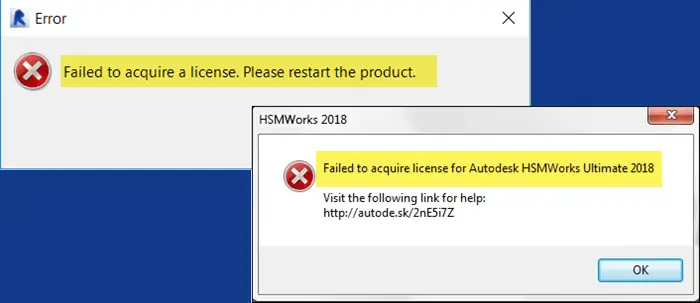
Якщо Autodesk не змогла придбати ліцензію, дотримуйтесь рішень, згаданих нижче.
- Перезавантажте додаток
- Оновити послугу ліцензій Autodesk
- Встановіть останню версіюКомпонент входу або менеджер ідентичності
- Вирішіть помилку HSMWork
- Перевірте роботу в черзі
- Дозволити програму через антивірус або брандмауер
Давайте детально обговоримо їх.
1] Перезавантажте додаток
По -перше, вам потрібно перезавантажити програму, що викликає цю проблему, як згадувалося у повідомленні про помилку. Іноді продукт не вдається отримати доступ до ліцензії через глюк; Перезавантаження дозволить йому повторно зафіксувати те саме. Отже, відкрийте менеджера завдань, клацніть правою кнопкою миші на додатку та виберіть Кінцеве завдання. Не забудьте вбити всі процеси, пов'язані з Autodesk. Після закінчення розпочніть додаток і перегляньте, чи виникає проблема.
2] Оновіть послугу ліцензії Autodesk
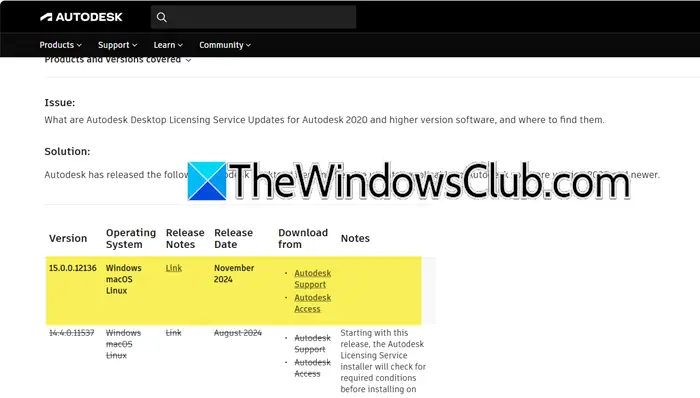
Служба ліцензування Autodesk - це компонент, який використовує програмне забезпечення Autodesk для управління та підтвердження ліцензій на програмне забезпечення. Це гарантує, що програмне забезпечення належним чином має ліцензію та уповноважене для використання. Як згадувалося у повідомленні про помилку, існує певна проблема з ліцензією, тому, можливо, термін дії ліцензії закінчилася. Отже, перейдіть доautodesk.comта оновити ліцензію. Після закінчення відкрийте той самий продукт і подивіться, чи проблема вирішується.
Прочитайте:
3] Встановіть останню версію єдиного входу компонента або менеджера ідентичності
І одноразовий компонент, і менеджер ідентичності-це компоненти аутентифікації для входу в продукти Autodesk, єдина різниця полягає в тому, що SSO використовується Autodesk 2023 і раніше, тоді як менеджер ідентичності-для Autodesk 2024.
Нам потрібно переконатися, що в вашій системі встановлені останні версії цих двох компонентів. Для цього виконайте наведені нижче кроки.
- Перш за все, закрийте всі послуги Autodesk від менеджера завдань.
- Потім відкритиОновлення Autodesk Accessі підключіться до свого облікового запису.
- Переходити доМої оновлення.
- Шукати“Одиничний знак на компоненті-v13.8.6-2020.x SecurityFix English-Us 64-BIT (Windows)»або“Менеджер ідентичності 1.0 1.12.0 64-бітна англійська США (Windows)”;Клацніть на оновлення.
Після оновлення перевірте, чи проблема вирішується.
4] Вирішіть помилку HSMWORKS
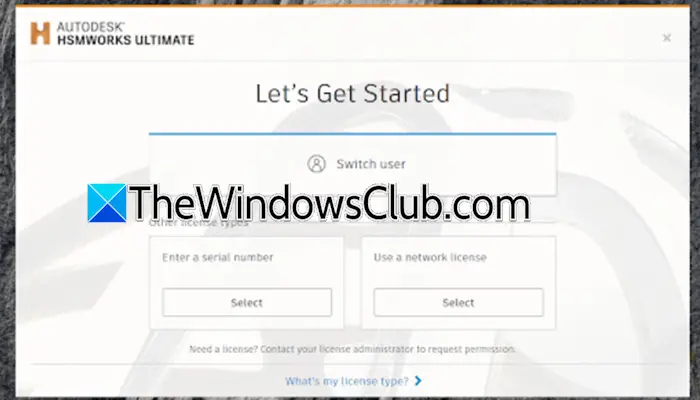
Якщо ви бачитеНе вдалося придбати ліцензію на Autodesk Hsmworks,Користувач не має необхідних дозволів. Щоб вирішити це, виконайте наведені нижче кроки.
- Оновіть HSMWORKS Якщо оновлення доступні.
- Клацніть правою кнопкою миші HSMWORKS та виберіть "Запустити як адміністратор"; Клацніть Так, коли з’явиться підказка UAC.
- Якщо з’явиться екран "Давайте розпочнемо роботу", виберіть тип ліцензії, щоб активувати HSMWorks.
- Якщо ні, то перейдіть дознання.autodesk.comЩоб побачити, як скинути ліцензію.
Однак проблема триває, створіть новий локальний обліковий запис адміністратора для тестування HSMWorks.
Крім того, якщо Inventor HSM був встановлений без ліцензії, спробуйте видалити надбудову HSM, перезапустити винахідника та ще раз перевірити.
5] Перевірте роботу в черзі
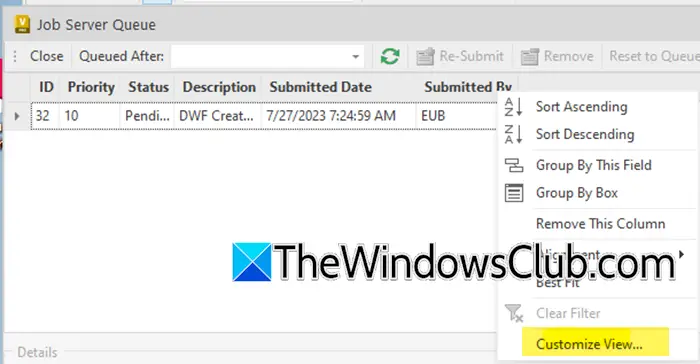
Далі ми збираємось перевірити роботу в черзі та вжити необхідних кроків відповідно до результату. Виконайте, згадані нижче кроки.
- УЗначний клієнт,переходити доІнструмент,а потім зайти на роботу Qeueu
- Тепер уЧерга сервера роботи,Список стовпців, потім клацніть правою кнопкою миші та виберітьНалаштувати перегляд.
- Потім перейдіть, щоб налаштувати перегляд> поля.
- Тепер уВиберіть доступні поля зспадне, виберітьВсі властивості роботи.
- ВиберітьРоботаа потім натисніть на додавання.
- Клацніть на ОК
- У стовпці процесора роботиМашина WindowsІм'я повинно бути таким же, як і назва вашої системи, і там було бcmd.exeіім'я хостапроцеси, що працюють.
У випадку, якщо назва процесора роботи відрізняється, зупиніть процесор роботи на іншій машині з окремою ліцензією.
6] Дозволити програму через антивірус або брандмауер
Програма безпеки може втручатися і викликати для вас проблеми, як, про які йдеться. Ми не можемо попросити вас назавжди відключити його, натомість ви можете вимкнути антивірус або
Якщо ви зможете обробити роботу, ви можете
7] перевстановити ліцензію Autodesk
Якщо все інше не вдасться, ми перевстановлюємо ліцензійну послугу Autodesk. Якщо він пошкоджений, Autodesk не зможе отримати доступ до ліцензії, що спричинить цю помилку. Для цього виконайте наведені нижче кроки.
- УПровідник файлу,переходити доC: \ Програмні файли (x86) \ Загальні файли \ Autodesk Shared \ adsklicensing.
- Тепер запустітьerinstall.exeяк адміністратор.
- Це запустить видалення, і весь вміст папки буде видалено.
- Тепер встановіть ліцензію Autodesk із посилання, згаданого у другому рішеннях, а потім запустіть його.
Тепер перевірте, чи вирішується проблема.
Прочитайте:
Як виправити помилку ліцензування Autodesk?
Якщо ви стикаєтесь з помилкою ліцензування Autodesk, є кілька речей, які вам потрібно зробити. Ви можете завантажити та встановити останню версію ліцензії Autodesk, але якщо це не допоможе, ви можете перевстановити ліцензію Autodesk. У випадку, якщо питання зберігається, дотримуйтесь інших рішень, згаданих у цій публікації.
Прочитайте:
Як зупинити звіт про помилку Autodesk?
Щоб зупинити звітність про помилки Autodesk, ви можете зупинитисяСлужба звітності про помилки Autodesk.Для цього, хіт -win + r, введіть"Services.msc",і натисніть кнопку ОК. Тепер шукайтеСлужба звітності про помилки Autodesk клієнта,Клацніть правою кнопкою миші на ньому та виберіть властивості. ЗмінитиТип запускудоІнвалід,Клацніть на зупинку, а потім натисніть кнопкуApple> добре.
Прочитайте:.









![[ASKVG APPS] Завантажте безкоштовне програмне забезпечення для налаштування Windows та налаштування](https://media.askvg.com/articles/images8/Run_Editor_Freeware_Launch_Programs_Custom_Name_Run_Box_Windows.png)